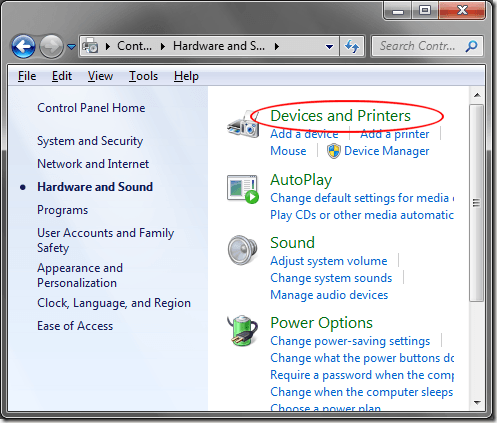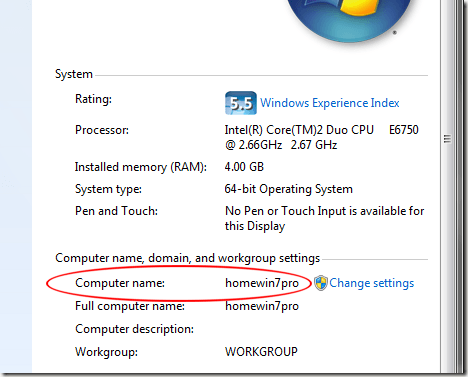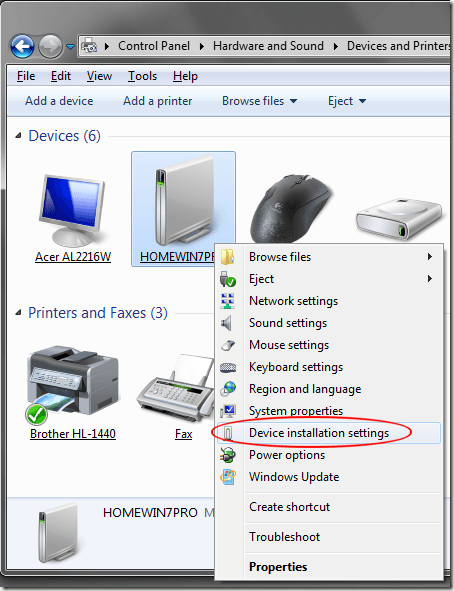हालांकि विंडोज 7 ऑपरेटिंग सिस्टम के पिछले संस्करणों की तुलना में कुछ चीजों को अधिक आसान बनाता है, कभी-कभी यह नए आक्रामक हार्डवेयर के लिए डिवाइस ड्राइवरों का पता लगाने, डाउनलोड करने और स्थापित करने की बात आती है, तो कभी-कभी यह आक्रामक बगर हो सकता है।
विंडोज 7 के कई उपयोगकर्ता मैन्युअल रूप से ड्राइवर स्थापित करना पसंद करते हैं और नए उपकरणों के साथ ऑपरेटिंग ऑपरेटिंग सिस्टम की आवश्यकता नहीं होती है। सौभाग्य से, ऐसे कुछ विकल्प हैं जिनका उपयोग आप विंडोज 7 को डिवाइस ड्राइवरों को स्वचालित रूप से डाउनलोड और इंस्टॉल करने से रोकने के लिए कर सकते हैं। यह ट्यूटोरियल विंडोज 7 के होम प्रीमियम, प्रोफेशनल और अल्टीमेट संस्करणों के साथ काम करता है।
स्वचालित डिवाइस ड्राइवर डाउनलोड रोकें
विंडोज 7 को स्वचालित रूप से डिवाइस ड्राइवरों को डाउनलोड करने और इंस्टॉल करने से रोकने के लिए, प्रारंभ करें & gt; नियंत्रण कक्ष & gt; हार्डवेयर और ध्वनि & gt; डिवाइस और प्रिंटरपर क्लिक करें।
इस विंडो में प्रतीक हैं जो प्रतिनिधित्व करते हैं आपके कंप्यूटर से जुड़े डिवाइस। यहां प्रदर्शित डिवाइसों में आपके मॉनीटर, कीबोर्ड, माउस, प्रिंटर, बाहरी स्टोरेज डिस्क और बस हर दूसरे परिधीय शामिल हैं।
यहां अपने आइकन का पता लगाने वाले आइकन का पता लगाएं। ध्यान दें कि यहां आपके कंप्यूटर का नाम मेरा कंप्यूटरनहीं है जैसा आप उम्मीद कर सकते हैं। इसके बजाए, यह आपके कंप्यूटर का वास्तविक व्यक्तिगत नाम है क्योंकि यह किसी नेटवर्क पर दिखाई दे सकता है।
यदि आप अपने कंप्यूटर का नाम नहीं जानते हैं, तो प्रारंभ करेंपर क्लिक करें, दाएं मेरा कंप्यूटरपर क्लिक करें, और गुणचुनें। कंप्यूटर नामनामक एक चर के लिए देखो और दाईं ओर अपने कंप्यूटर के नाम पर ध्यान दें।
जाओ डिवाइस और प्रिंटरविंडो पर वापस जाएं और इसके अंतर्गत अपने कंप्यूटर के नाम के साथ आइकन का पता लगाएं। उस आइकन पर राइट क्लिक करें और डिवाइस स्थापना सेटिंग्सचुनें।
खुलने वाली विंडो आपको पूछ रही है कि आप चाहते हैं अपने डिवाइस के लिए ड्राइवर सॉफ्टवेयर और यथार्थवादी आइकन डाउनलोड करने के लिए। इस विंडो में, आप देखेंगे कि दो विकल्प हैं। नहीं, मुझे बताएं कि क्या करना हैलेबल वाले विकल्प का चयन करें और कई और विकल्प उपलब्ध हो जाएं।
अब आप चुनने के लिए तीन विकल्प हैं। पहला विकल्प विंडोज 7 को हमेशा विंडोज अपडेट से सर्वश्रेष्ठ ड्राइवर स्थापित करने की अनुमति देता है। यदि आप विंडोज़ को विंडोज अपडेट पर जाना चाहते हैं और जब भी कोई नया डिवाइस पता लगाया जाता है या जब आपके पीसी पर हार्डवेयर के लिए एक अद्यतन ड्राइवर मिलता है तो ड्राइवर को डाउनलोड और इंस्टॉल करें।
दूसरा विकल्प थोड़ा सा है विंडोज 7 में अधिक रूढ़िवादी पहले ड्राइवर को खोजने, डाउनलोड करने और स्थापित करने के लिए विंडोज अपडेट पर जाने से पहले अपने कंप्यूटर पर किसी भी स्थानीय ड्राइवर का उपयोग करेगा। अंतिम विकल्प सबसे रूढ़िवादी है और आपको चुनना चाहिए कि क्या आप विंडोज 7 को ड्राइवरों को स्वचालित रूप से डाउनलोड और इंस्टॉल करने से रोकना चाहते हैं या यदि आप हमेशा ड्राइवरों को मैन्युअल रूप से इंस्टॉल करना चाहते हैं।
जब आप अपनी पसंद करते हैं, परिवर्तन सहेजेंबटन क्लिक करें और आप कर चुके हैं।
यथार्थवादी प्रतीक
आपने देखा होगा कि उस अंतिम विंडो पर जेनेरिक डिवाइस आइकन को उन्नत आइकन के साथ बदलेंपर एक विकल्प था। यह कॉस्मेटिक परिवर्तन आपको डिफ़ॉल्ट जेनेरिक लोगों के बजाय सुंदर आइकन देगा।
उदाहरण के लिए, उपरोक्त छवि में नोटिस करें कि जेनेरिक आइकन लॉजिटेक गेमिंग माउस जी 500 को वास्तविक उत्पाद को दर्शाने वाले आइकन के साथ बदल दिया गया है। साइडविंडर एक्स 6 कीबोर्ड और भाई एचएल -1440 प्रिंटर के लिए एक ही बात पर ध्यान दें।
यदि आपको इन आइकनों को पसंद है, तो आगे बढ़ें और उस विकल्प पर क्लिक करें, फिर परिवर्तन सहेजेंक्लिक करें, और आइकन जल्द ही आपके कंप्यूटर से जुड़े विशिष्ट उपकरणों से मेल खाने के लिए बदल जाएंगे।
हालांकि, इन आइकनों का उपयोग करने के लिए एक चेतावनी है। केवल उन आइकनों के लिए जिनके लिए माइक्रोसॉफ्ट के डेटाबेस में एक विशेष आइकन है, यहां दिखाई देगा। ऊपर दी गई नोटिस कि लॉजिटेक जेड सिनेमा ध्वनि प्रणाली आइकन स्पीकर या अन्य प्रासंगिक तस्वीर के बजाय कीबोर्ड के रूप में दिखाई देता है।
चूंकि माइक्रोसॉफ्ट के पास ज़ेड सिनेमा ध्वनि प्रणाली के लिए कोई विशेष आइकन नहीं है, इसलिए इसका सबसे अच्छा अनुमान लगाया गया। आपके माइलेज आपके द्वारा स्थापित डिवाइसों और आपके विंडोज 7 कंप्यूटर से जुड़े डिवाइसों के आधार पर भिन्न हो सकते हैं। का आनंद लें!